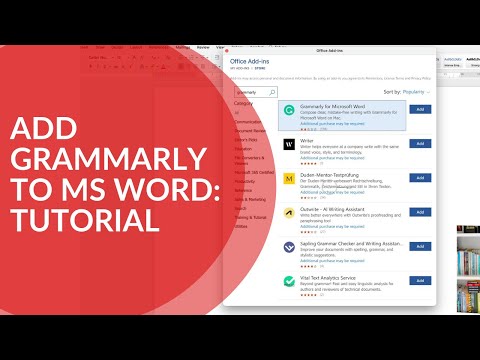Cara Menambahkan Grammarly ke Banyak Perangkat: 5 Cara Mudah
Diterbitkan: 2022-12-03Grammarly memiliki sejumlah ekstensi yang memungkinkan Anda menambahkan pemeriksa ejaan dan tata bahasa ke beberapa perangkat. Cari tahu cara menambahkan Grammarly ke beberapa perangkat.
Jika Anda memiliki akun Grammarly, Anda dapat menambahkannya ke lima perangkat. Untuk perangkat tambahan, pertimbangkan Grammarly for Business.
Untuk bacaan lebih lanjut, silakan lihat ulasan Grammarly kami yang mendalam.
Isi
- Cara Menambahkan Grammarly ke Perangkat Baru
- 1. Tambahkan Grammarly ke Perangkat Windows
- 2. Tambahkan Grammarly ke Perangkat Mac
- 3. Tambahkan Grammarly ke iPhone
- 4. Tambahkan Grammarly ke Perangkat Android
- 5. Tambahkan Grammarly sebagai Ekstensi Browser
- Pertimbangkan Grammarly Business untuk Lebih Banyak Perangkat
- Apakah Grammarly untuk Bisnis Layak?
- Pengarang
Cara Menambahkan Grammarly ke Perangkat Baru
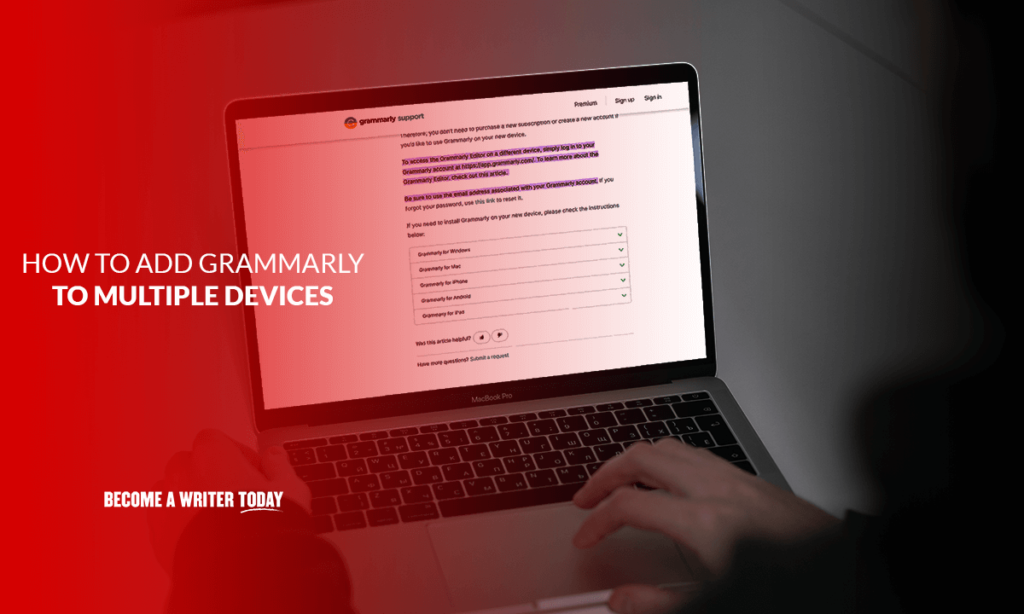
Akun Grammarly Anda memungkinkan Anda menambahkan hingga lima perangkat berbeda ke satu akun. Menambahkannya cukup mudah. Pertama, akses Grammarly melalui Grammarly.com untuk masuk ke akun Anda. Kemudian, ikuti langkah-langkah untuk perangkat khusus Anda. Berikut langkah-langkah yang harus diambil.
1. Tambahkan Grammarly ke Perangkat Windows
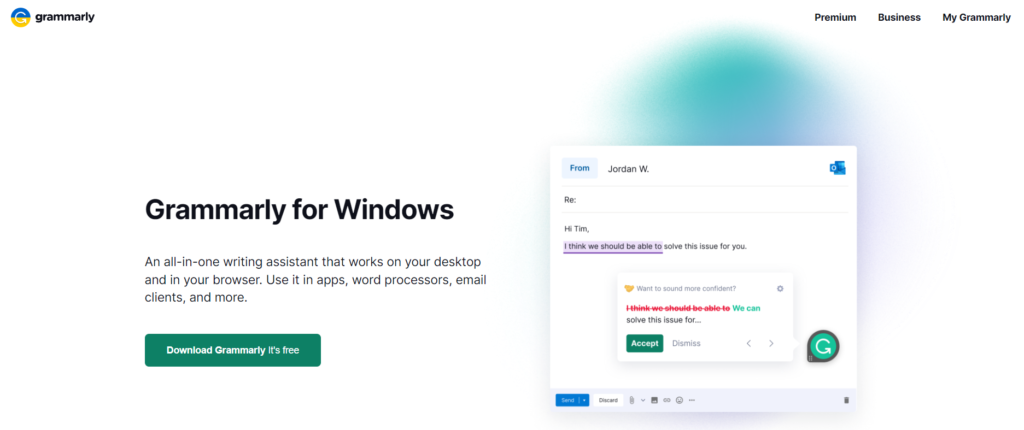
Untuk menambahkan Grammarly ke perangkat Windows, Anda harus mengunduh aplikasi Windows terlebih dahulu. Setelah diunduh, ikuti petunjuk untuk menginstalnya. Anda kemudian akan melihat aplikasi di baki sistem Anda di sudut kanan bawah layar.
Setelah Grammarly berjalan di Windows, Anda dapat membuka program pilihan Anda dan mulai mengetik. Kemudian, widget Grammarly mengambang akan muncul di layar dan mulai memeriksa pekerjaan Anda.
Ini akan berfungsi pada Windows 10 atau yang lebih baru, tetapi tidak versi Windows yang lebih lama. Setelah diinstal, aplikasi desktop pemeriksa tata bahasa akan memeriksa pekerjaan Anda pada produk Microsoft Office, termasuk Microsoft Word dan halaman media sosial Anda. Anda kemudian dapat dengan mudah menambahkan Grammarly ke MS Word dan aplikasi lain.
2. Tambahkan Grammarly ke Perangkat Mac
Jika Anda menambahkan Grammarly ke komputer Mac, unduh aplikasi untuk Mac. Kemudian, ikuti petunjuk untuk menginstal aplikasi di perangkat.
Anda akan melihat Grammarly pada menu di bagian atas layar. Buka aplikasi atau situs web Anda dan mulailah membuat teks, dan Anda akan melihat Grammarly memeriksanya. Ini akan bekerja pada macOS Sierra 10.12 atau lebih baru.
Anda mungkin juga tertarik dengan panduan kami tentang cara menggunakan Grammerly dengan LaTeX.

3. Tambahkan Grammarly ke iPhone
Jika Anda menambahkan Grammarly ke iPhone atau perangkat iOS lainnya, kunjungi App Store untuk mendapatkan Grammarly. Pertama, cari aplikasi dan pilih "Dapatkan" untuk mendapatkan aplikasi gratis.
Setelah mengunduh aplikasi, Anda harus mengonfigurasinya. Pertama, masuk ke akun Grammarly Anda, dan ikuti petunjuk di layar. Anda kemudian dapat memeriksa ejaan dan tata bahasa Anda di Safari atau di dalam Grammarly itu sendiri.
4. Tambahkan Grammarly ke Perangkat Android
Jika Anda menambahkan Grammarly ke perangkat seluler yang menjalankan Android, buka Google Play Store untuk mendownload "Grammarly Keyboard". Kemudian, ketuk "instal" untuk menginstal aplikasi.
Sekali lagi, Anda perlu mengonfigurasi keyboard. Pertama, buka aplikasi dan masuk dengan informasi akun Grammarly Anda. Lalu, ketuk "Tambah Keyboard Grammarly."
Ini akan memunculkan sakelar sakelar. Hidupkan dan tekan "OK."
Sekarang, ketuk "Switch Input Methods" dan centang kotak di sebelah Grammarly, lalu tekan "Got It." Ini mengonfigurasi keyboard Grammarly untuk berfungsi sebagai keyboard pilihan Anda saat Anda mulai mengetik di bidang teks. Ini akan mulai memeriksa kesalahan ketik dan tata bahasa segera setelah dikonfigurasi.
Jika Anda tidak melihat Grammarly saat mengetik, ketuk ikon globe di keyboard dan pilih "Grammarly Keyboard".
5. Tambahkan Grammarly sebagai Ekstensi Browser
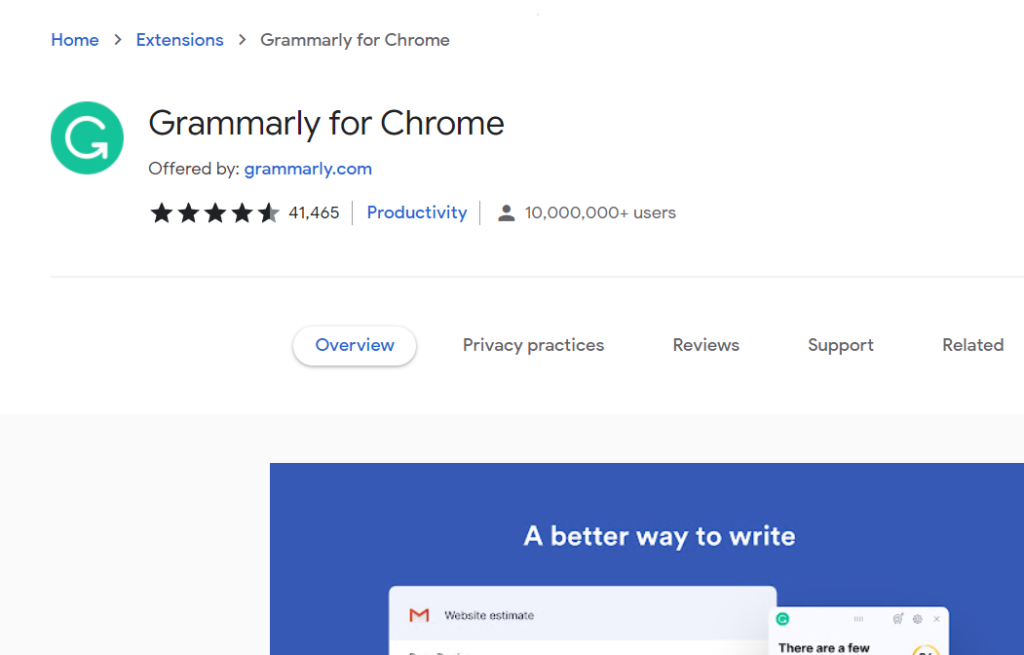
Meskipun secara teknis tidak menggugat Grammarly di perangkat baru, Anda dapat menambahkannya sebagai ekstensi browser alih-alih meletakkannya di perangkat Anda. Masuk ke akun Grammarly Anda dan tambahkan ekstensi Firefox, Safari, atau Chrome Grammarly untuk menggunakan alat pemeriksa tata bahasa saat mengetik di browser web Anda.
Pertimbangkan Grammarly Business untuk Lebih Banyak Perangkat
Jika Anda memerlukan lebih dari lima perangkat, seringkali karena Anda mengelola tim yang terdiri dari orang-orang, Anda mungkin ingin membeli akun Grammarly Business.
Grammarly Business memungkinkan Anda memiliki akun hingga 149 anggota tim. Harga untuk Grammarly Business didasarkan pada ukuran tim, sehingga bisnis yang lebih kecil membayar lebih sedikit. Grammarly juga menawarkan Grammarly Enterprise, yang memiliki jumlah anggota tim tak terbatas yang dapat Anda tambahkan ke akun.
Sama seperti Grammarly versi premium, bisnis Grammarly menawarkan pemeriksa tata bahasa, pemeriksa ejaan, dan pemeriksa plagiarisme. Ini juga akan membantu dengan pilihan kata, suara pasif, dan nada keseluruhan tulisan Anda.
Apakah Grammarly untuk Bisnis Layak?
Grammarly Business bermanfaat jika Anda memiliki tim yang besar dan dapat memanfaatkan alat yang berpusat pada bisnis. Ini menawarkan lebih banyak fitur daripada versi Grammarly dan Grammarly Premium gratis dan memberi Anda opsi untuk menambahkan perangkat tanpa batas dengan versi Perusahaan.
Grammarly Business sepadan jika Anda membutuhkan lebih dari lima perangkat atau jika Anda mengelola tim yang terdiri dari orang-orang. Jika tidak, maka Grammarly Premium mungkin cukup.
Untuk pemeriksaan tata bahasa sesekali saja tanpa manfaat dari pemeriksa plagiarisme, Grammarly versi gratis mungkin yang Anda butuhkan. Tentukan kebutuhan Anda, dan ingat bahwa Grammarly juga memiliki yang sesuai.